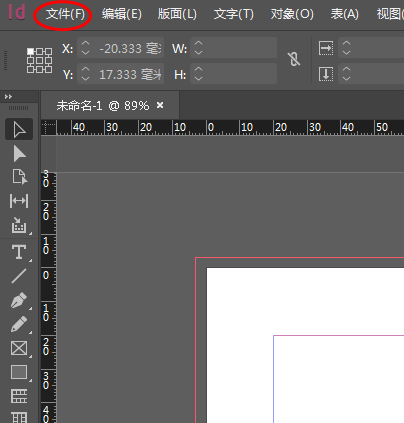InDesign中想要设置页面颜色,该怎么设置呢?下面我们就来看看详细的教程。
Adobe InDesign CC 2018 v13.0.0 中文安装版
- 类型:图像处理
- 大小:743.8MB
- 语言:简体中文
- 时间:2017-10-11
查看详情
1、首先,我们点击编辑按钮。
2、然后我们点击二级菜单首选项按钮。
3、然后我们点击界面按钮。
4、然后页面将会弹出此对话框。
5、然后我们就可以更改页面颜色。
6、接下来我们点击确定按钮即可完成设置。
以上就是InDesign设置页面颜色的教程,希望大家喜欢,请继续关注悠久资源网。
相关推荐:
indesign怎么设置字体颜色渐变效果?
INdesign怎么会之虚线并添加两种颜色?
InDesign怎么修改网格线颜色?ID网格颜色修改方法